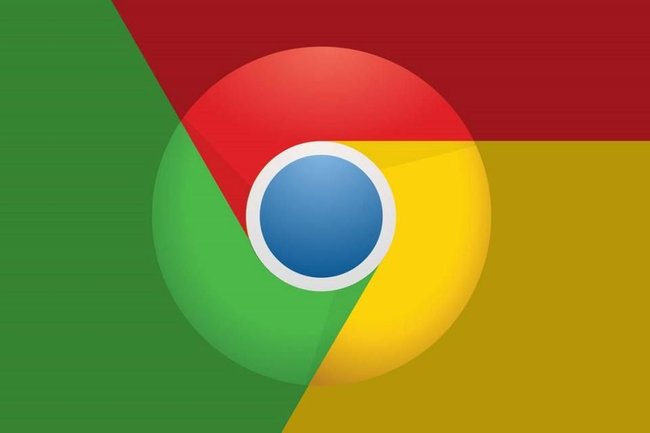
É normal, em algum momento, o navegador simplesmente começar a travar na realização de atividades simples do dia a dia. Com tantas ameaças na rede, é comum que o navegador comece a apresentar dificuldades ou mesmo falhas no carregamento de sites.
Para os usuários que desejam acessar páginas na web rapidamente, isso pode ser algo completamente frustrante e demorado. Além do desgaste natural do tempo e dos riscos que o navegador está exposto por meio do uso diário, há uma série de plug-ins e extensões que visam tornar a usabilidade do navegador ainda melhor. Porém, a longo prazo, todos esses recursos podem acabar reduzindo o desempenho do navegador, aumentando o tempo de carregamento de um site, por exemplo, como este.
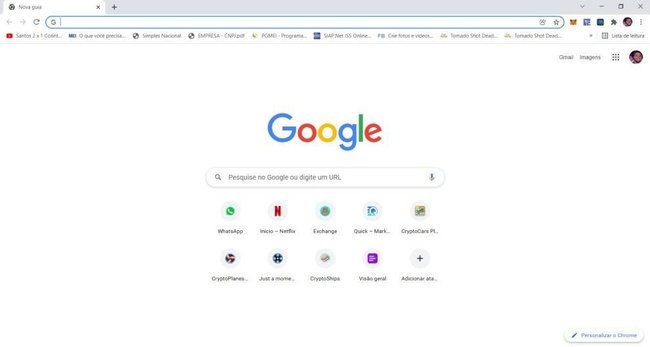
Você até pode tentar manter o cache limpo, apagar o histórico ou ainda desativar aplicativos de terceiros, mas o fato é que há maneiras muito mais práticas e simples de manter o seu navegador em pleno funcionamento.
Cada navegador apresenta as próprias características quanto ao processo de redefinição de configurações iniciais, as também chamadas "configurações originais".
O Google Chrome, aliás, tem um caminho bem simples para o processo de redefinição, no qual é possível redefinir as configurações originais do navegador em poucos passos.
)
undefined
-
Como restaurar as configurações originais do Google Chrome
Após abrir o navegador Google Chrome, acesse os três pontinhos no topo da tela até a seção "Configurações "e, posteriormente, "Avançado". No caso do Linux e Mac, por exemplo, aparecerá uma tela para clicar em "Redefinir configurações" e, ao clicar afirmativamente, o usuário deve selecionar "Restaurar configurações para os padrões originais".
No caso do Chrome no Windows, principal sistema operacional, o caminho é um pouco distinto. Clique em "Redefinir e Limpar", em seguida em "Redefinir configurações para os padrões originais".
)
undefined
-
Mas o que muda com a restauração da restauração do Chrome?
Uma pergunta muito comum que alguns usuários acabam se fazendo quanto à redefinição é o que muda ao fazer a redefinição dos padrões originais do Chrome? Ao optar por essa redefinição, não significa que todos os padrões do navegador serão revertidos, mas alguns em especial. Dentre eles:
- Mecanismo de pesquisa padrão, que volta a ser o Google após reverter aos padrões originais;
- A página inicial e as guias são alteradas — a página inicial do navegador, quando aberto, volta a ser a padrão;
- As extensões e os temas são naturalmente removidos a partir do processo de restauração caso estivessem em nuvem.
Ao realizar o processo de restauração das configurações iniciais, ou originais, do Google Chrome, o usuário não perderá dados importantes do uso do aplicativo no sistema. Dentre os dados que são mantidos em sua conta, estão os sites favoritos e os aplicativos instalados que são utilizados diariamente.
O processo de restauração limpa dados armazenados no navegador, e isso otimiza o seu desempenho, promovendo bons ganhos para o usuário da plataforma, que passará novamente a navegar na internet sem demora em relação ao carregamento de sites visitados.
)
undefined
-
)
)
)
)